CAD快速看图怎么保存图纸?CAD快速看图软件相信大家对这个软件都不陌生吧,这是一个可以快速查看CAD文件的软件,你可以通过这个软件随时查看电脑中的DWG和DWF格式的图纸,还可以对这些图纸进行二次修改,是一个非常好用的办公软件,但是很多小伙伴在使用的时候发现,图纸修改之后不知道怎么保存了,小编也是亲自去查找了一下具体内容,下面就赶紧来和小编一起来看看CAD快速看图保存图纸方法分享吧,希望可以帮助到你!
CAD快速看图怎么保存图纸
方法步骤
1.当我们进入到CAD快速看图中之后,将鼠标移动到左上角的【打开】按钮位置进行点击。
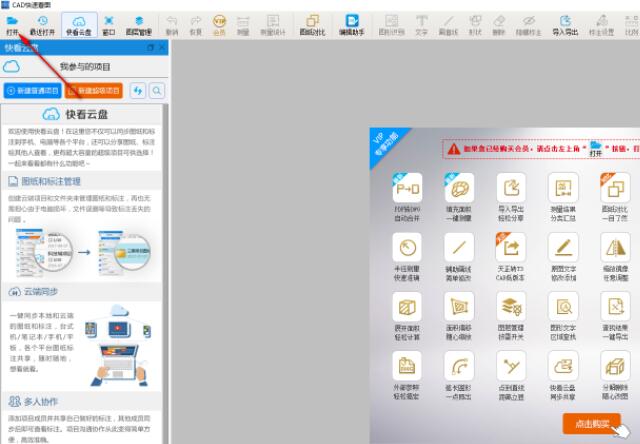
2.接着就会在该页面中弹出一个本地文件夹的页面,我们需要在该页面中将自己想要查看和修改的CAD文件找到,并且将其选中进行添加。

3.添加进来的文件,可能页面是黑屏的,你可以根据提示提示切换一下模式即可,之后我们直接点击【编辑助手】选项进入到操作页面中进行图纸的相关设置编辑。
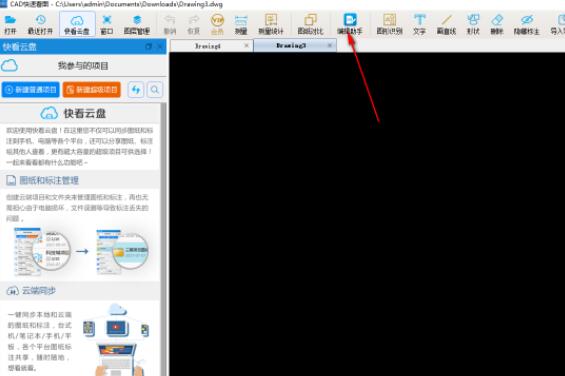
4.进入到【编辑助手】的窗口中之后,你可以在页面的上方看到有一些相关的编辑工具,可以根据自己的需要进行编辑图纸。
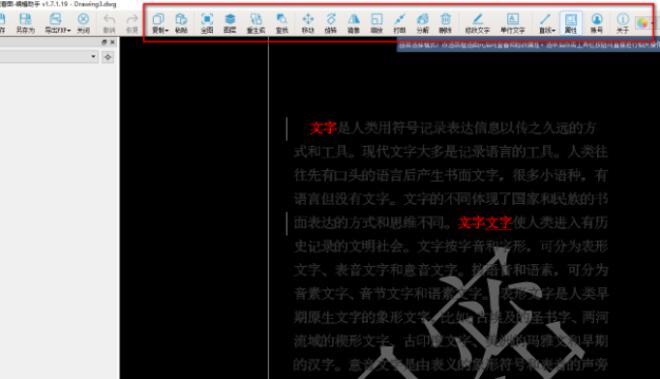
5.编辑好之后,将鼠标移动到左上角的【保存】【另存为】以及【另存PDF】位置,这三个都是可以保存CAD文件的,你可以根据自己的需要来选择保存。
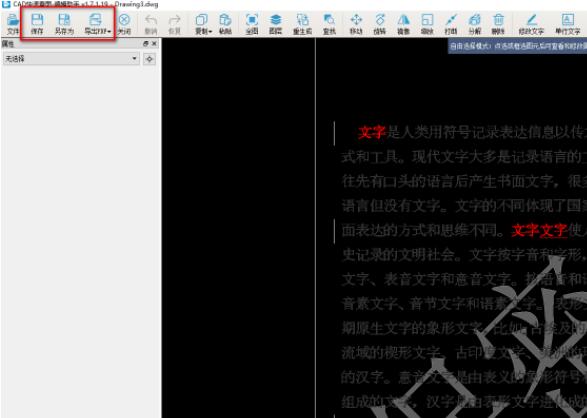
6.不过该软件是需要会员的,当你编辑好CAD文件进行保存的时候,需要开通会员才能保存,如果你是会员的情况下可以马上保存。
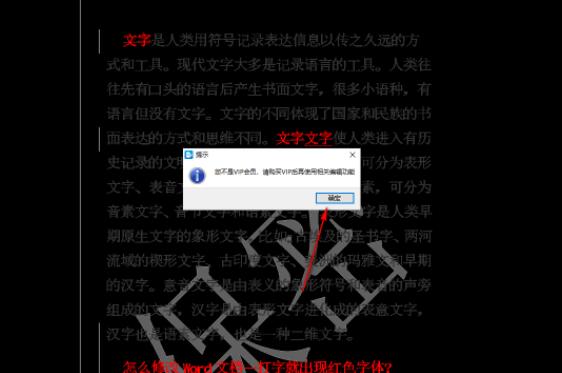
© 版权声明
本文内容由互联网用户搜集贡献,文章内容仅代表作者观点。本站仅提供资讯分享服务,不拥有所有权。如发现本站有涉嫌抄袭侵权/违法违规的内容,请联系作者删除。
THE END
如果你觉得文章内容有用,请分享给更多人了解吧











